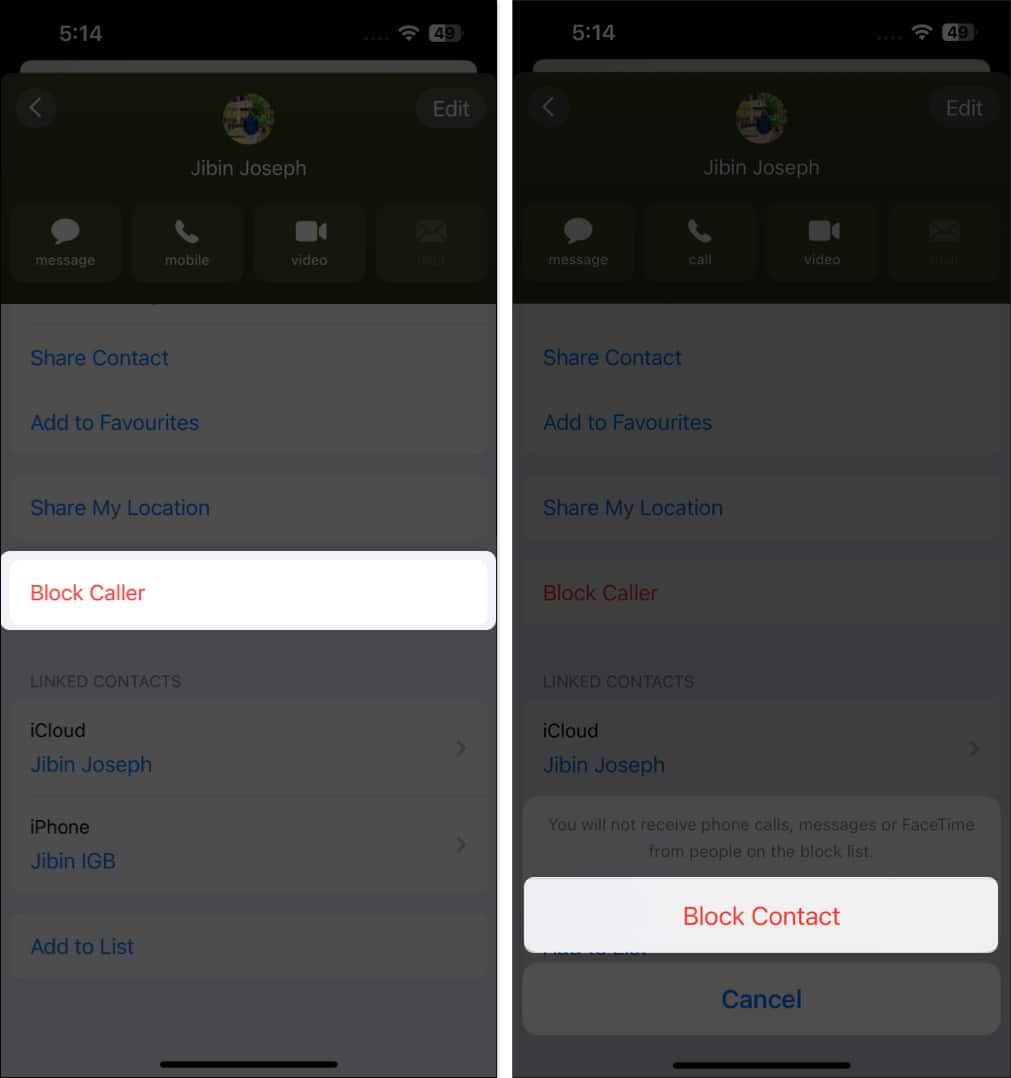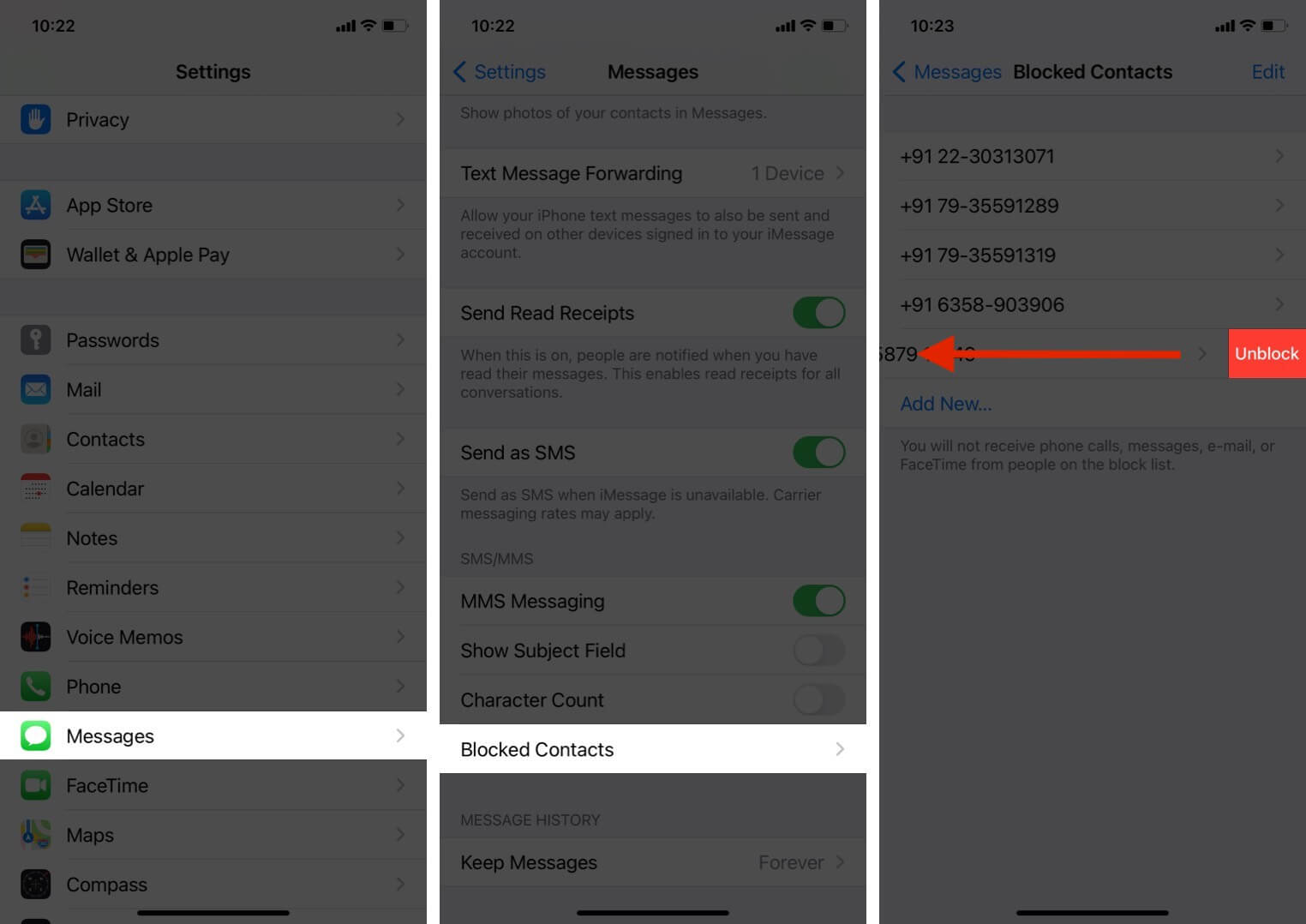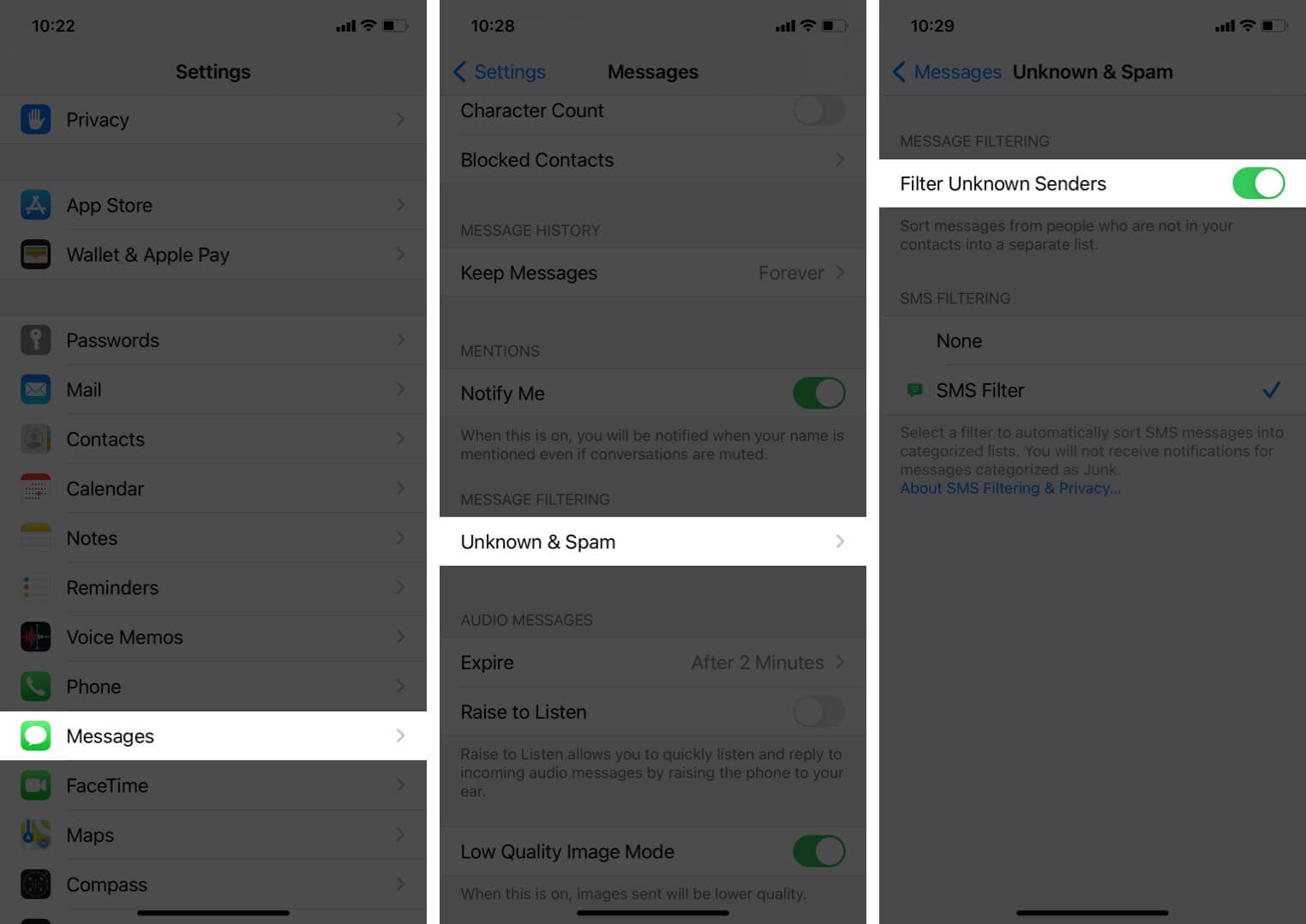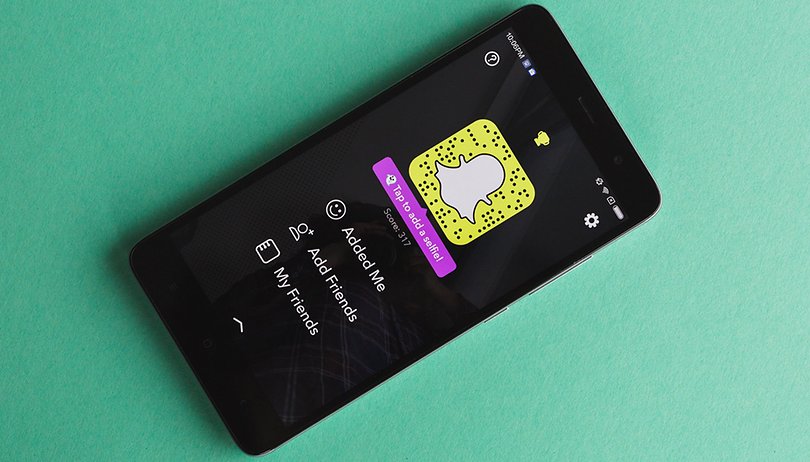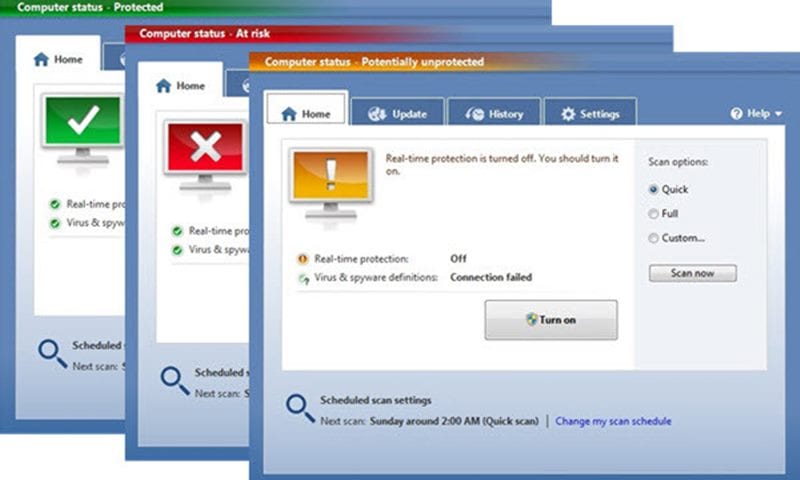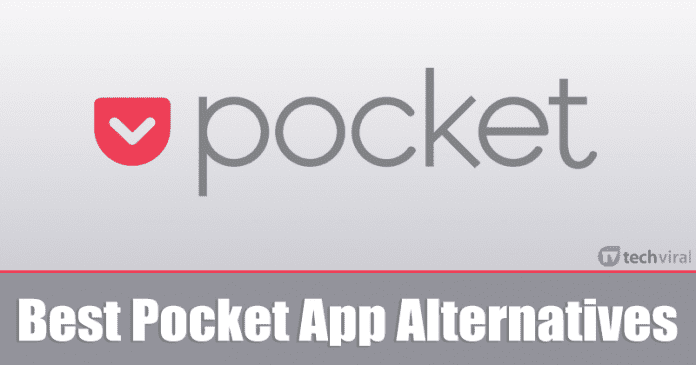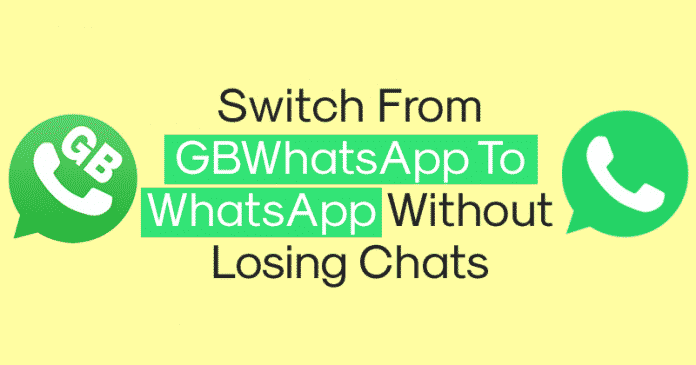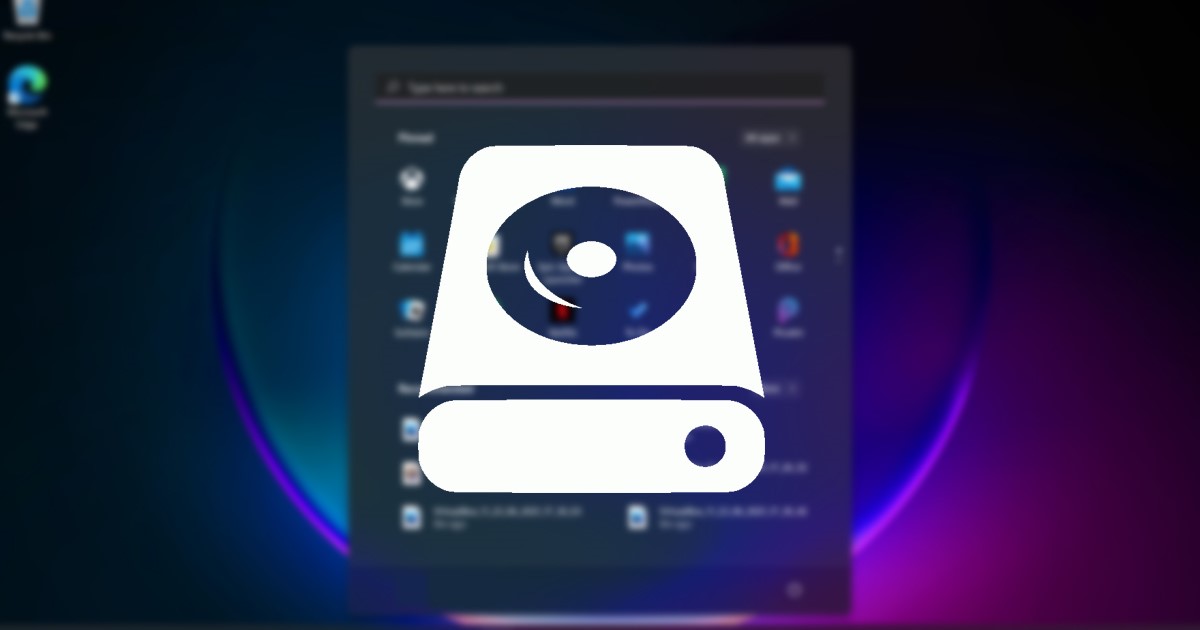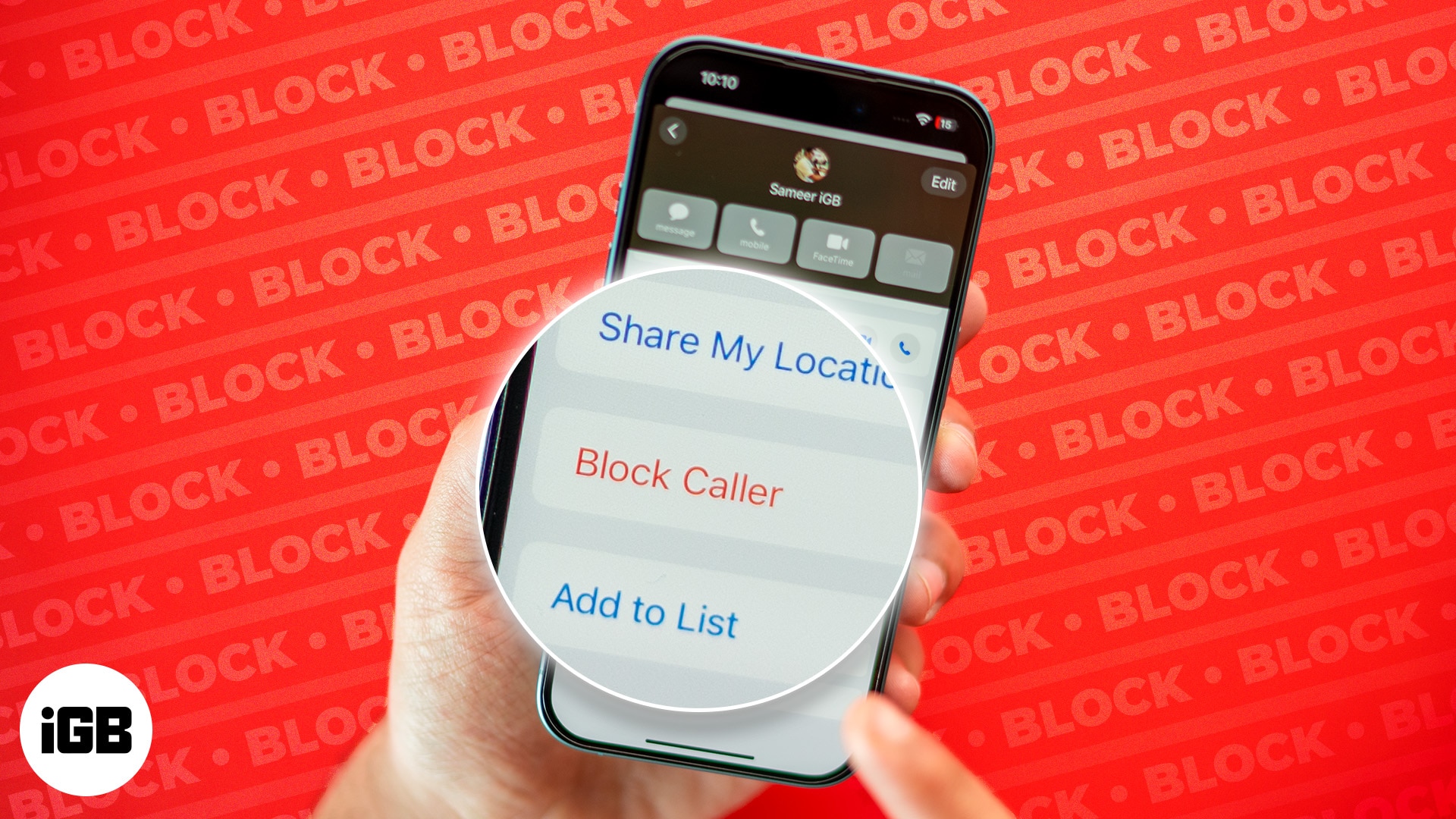
Už vás nebaví přijímat nevyžádané textové zprávy (od někoho známého nebo cizího člověka) nebo spamové zprávy na vašem iPhone? Blokování takových zpráv je účinný způsob, jak se vyhnout obtěžování a udržet si e-mailovou schránku přehlednou.
Postupujte podle toho a my vám ukážeme, jak blokovat textové zprávy na iPhone. Kromě toho se také podíváme na to, jak filtrovat zprávy od neznámých odesílatelů a hlásit spamové zprávy na vašem iPhonu nebo iPadu, abyste snížili počet nevyžádaných textů.
Jak blokovat texty na iPhone nebo iPad
Pomocí aplikace Zprávy můžete na svém iPhonu blokovat textové zprávy. Zde je to, co potřebujete vědět:
- Otevřete aplikaci Zprávy.
- Vyberte konverzaci s osobou nebo číslem, které chcete zablokovat.
- Klepněte na ikonu profilu v horní části obrazovky → Klepněte na Informace.
- Na následující obrazovce vyberte Blokovat volajícího.
- Potvrďte klepnutím na Blokovat kontakt.
Blokovat zprávy také zablokuje běžné hovory a hovory FaceTime na vašem iPhone z tohoto čísla. Blokovaný kontakt vás tedy stejně nebude moci kontaktovat. A nebojte se; nebudou upozorněni, že byli zablokováni.
Blokované zprávy nebudou doručeny do vašeho zařízení. Pokud se vám navíc blokovaný kontakt pokusí zavolat, jeho hovory budou přesměrovány přímo do hlasové schránky. Pokud zanechají hlasovou zprávu, bude uložena ve vaší hlasové schránce. O žádném z nich neuvidíte žádná upozornění.
Jak odblokovat číslo na vašem iPhone
Pokud jste si omylem zablokovali číslo nebo jste si to po zablokování rozmysleli, můžete je odblokovat a obnovit komunikaci.
- Přejděte do Nastavení, klepněte na Aplikace a vyberte Zprávy.
- Klepněte na položku Blokované kontakty.
- Potáhněte prstem doleva na čísle a klepněte na Odblokovat. Nebo klepněte na Upravit, stiskněte tlačítko mínus (–) a klepněte na Odblokovat.
Číslo/kontakt, který jste právě odblokovali, vás nyní může znovu kontaktovat prostřednictvím SMS, volání a FaceTime. Během blokování však nebudete dostávat textové zprávy, které vám poslali.
Jak filtrovat zprávy od neznámých odesílatelů na iPhone
Pokud vás nebaví přijímat zprávy z neznámých čísel, můžete je snadno odfiltrovat ve Zprávách. Tímto způsobem můžete oddělit spamové zprávy od běžných zpráv a mít pořádek ve své doručené poště.
- Přejděte do aplikace Nastavení, vyberte Aplikace a vyberte Zprávy.
- Vyberte Neznámý a spam.
- Zapněte možnost Filtrovat neznámé odesílatele.
- Ujistěte se, že je zaškrtnutý filtr SMS.
S tímto nastavením budou všechny přijaté zprávy seřazeny do samostatných seznamů, což vám pomůže efektivněji spravovat spam.
Otevřete aplikaci Zprávy a v části Filtrováno podle SMS filtru uvidíte spoustu filtrů, jako jsou Neznámí odesílatelé, Všechny transakce, Finance, Objednávky, Upomínky, Propagace a Nevyžádaná pošta. Klepnutím na kterýkoli z těchto filtrů zobrazíte příslušné zprávy.
Jak nahlásit podvodné zprávy na iPhone
Nahlášení textových zpráv jako spamu neblokuje kontakt ani mu nezabrání v tom, aby vám v budoucnu posílal zprávy. Pomáhá však Applu a vašemu operátorovi vybudovat databázi, která zabrání šíření této hrozby.
Nahlásit společnosti Apple
Když obdržíte podezřelou nebo podvodnou iMessage, klepněte pod bublinou zprávy na Nahlásit nevyžádanou poštu.
Nahlaste to svému operátorovi
Američtí operátoři jako AT&T, Verizon, T-Mobile, Sprint, Bell atd. vám bez námahy umožňují hlásit spamové zprávy a robotexty. Vše, co musíte udělat, je zkopírovat celou spamovou zprávu a odeslat ji na číslo 7726 (SPAM). Tento odchozí text je zdarma. Pokud dopravce obdrží několik takových žádostí, může přijmout opatření.
Nahlásit FTC
Spamové zprávy můžete také nahlásit Federální obchodní komisi (FTC). Chcete-li to provést, navštivte Stránka FTC Report Fraud a postupujte podle pokynů na obrazovce.
Odhlašování…
Blokování textových zpráv na vašem iPhonu nebo iPadu zajišťuje, že budete dostávat pouze texty od kontaktů, které chcete, a pomáhá udržovat nepřehlednou doručenou poštu. Neexistuje však žádné spolehlivé řešení, jak zablokovat všechny nežádoucí texty. Takže musíte být pozorní a blokovat kontakty, které vám posílají nepodstatné zprávy.
Nejčastější dotazy
Několik aplikací třetích stran, jako např Textkiller, Robokilleratd., může automaticky filtrovat a blokovat spamové textové zprávy na vašem iPhone. Tyto aplikace však vyžadují oprávnění ke čtení všech vašich příchozích textů, včetně OTP, bankovních upozornění a v podstatě všeho ostatního, takže bychom je nedoporučovali používat. Lepším přístupem je místo toho použít vestavěnou aplikaci Zprávy, která vám umožní blokovat nechtěné zprávy několika jednoduchými klepnutími.
Pokud vás někdo zablokoval na iMessage, můžete místo modrých vidět zelené bubliny. Podobně pod svými zprávami uvidíte také štítek Odesláno jako textová zpráva. Další informace najdete v našem průvodci, jak zjistit, zda vás někdo na iMessage zablokoval.
Přečtěte si více:
- Jak zablokovat číslo na iPhone
- Jak naplánovat textové zprávy na iPhone
- Proč se obrázky nestahují do iMessage a jak to opravit?